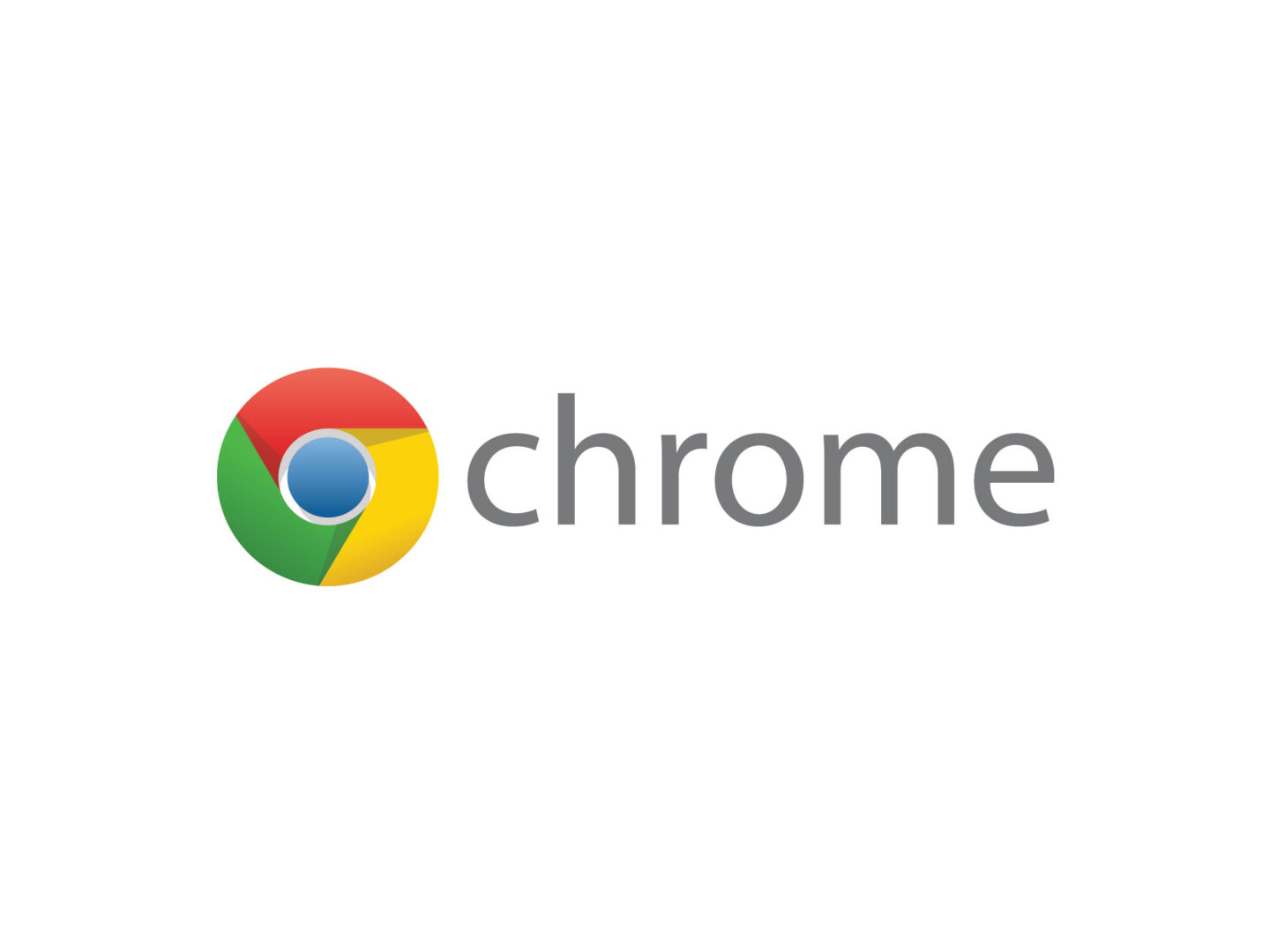ChromeでSSL証明書情報の表示方法が変更されている
昔のChromeではアドレスバーの「保護された通信」の鍵マークをクリックするとSSL証明書が確認されましたは。今のバージョン(執筆時はVer60)では下記のような画面になり表示方法が変わっているようです
ChromeでSSL証明書を表示する方法
ChromeでSSL証明書を表示するには、開発者向けのツール内に変更されたようです。前のほうが確認が簡単なので残念です。確認方法を紹介していきます
1.SSL証明書を確認したいサイトで「右クリックメニュー」を表示して「検証」をクリックします
2.デベロッパーツールの画面になるので、「>>」をクリックして「Security」をクリックします。使用されている画面サイズによっては「>>」をクリックしなくても「Security」が表示されている場合があります
3.Secutity Overviewの画面になるので「View certificate」をクリックします
4.「View certificate」をクリックすると、画面下部のようにSSL証明書が表示されます
私はオンラインショップや銀行などの場合は個人情報・カード情報で入力する場合は、サイトが偽装されてないかSSL証明書を確認していています。普段はChromeを使ってないので関係と言えば関係ないけど、少し手間になりましたね。